
はてなブログの記事を見てみると、長年【はてなブログで頑張ってきた方】が沢山いますよね?筆者なんか、まだ運営半年であり、いただけるスターは【100】ちょっとのPayPay(ペイペイ=新米な平平=ぺいぺい)です(注:キャッシュレスギャグ、最近だとぺいぺいで検索したらこれは出てこない、何故なら…(自粛))。
それとは比べ物にならないくらい、インフルエンサーな方々は凄いうえに、間の層の人があまりいなく【700~1,000超え】のはてなスターが付いています。また、その際に【スターを付けて交流しよう】と言う方も中にはいらっしゃいます。
そこで、今回は【はてなスターをau PAYカードを使って購入】した実践記事を作ってみます。お財布の中身を削って実践するので、良かったら最後まで記事を読んでみてください。
はてなブログではてなスターを購入するには?
まず、お持ちのアカウントより【カラースターショップ】に移動しましょう。意識していないと以外と忘れやすいので、移動方法もご説明します。
カラースターショップへの移動手順
1.はてなブログを開く
2.プロフィールページへ移動
3.画面右端の【S】のボタンをタップ
4.切り替わった画面右端の「購入するボタン」をタップする
カラースターショップのスターの種類と購入方法
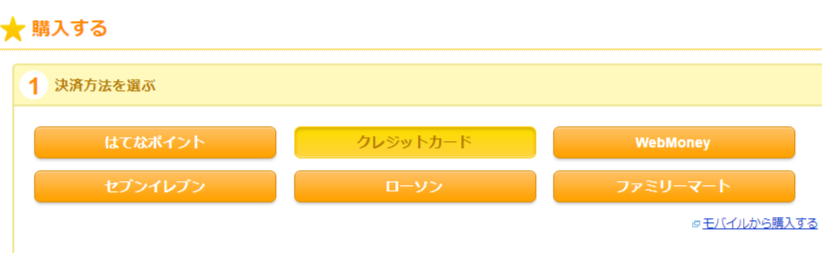
はてなスターは【イエロー】・【グリーン】・【レッド】・【ブルー】の4種類で、レアリティーの低い順番に並べています。
また、はてなスターの購入方法は4種類【はてなポイント】・【クレジットカード】【webMoney】・【コンビニ払い】でコンビニは、【セブンイレブン】・【ローソン】・【ファミリーマート】に対応しております。
カラースターショップの商品購入手順

この6種類のプレゼントBOXの中から一つ選んで、対象のラジオボタン画面をクリックして「確認する」ボタンをクリックします。
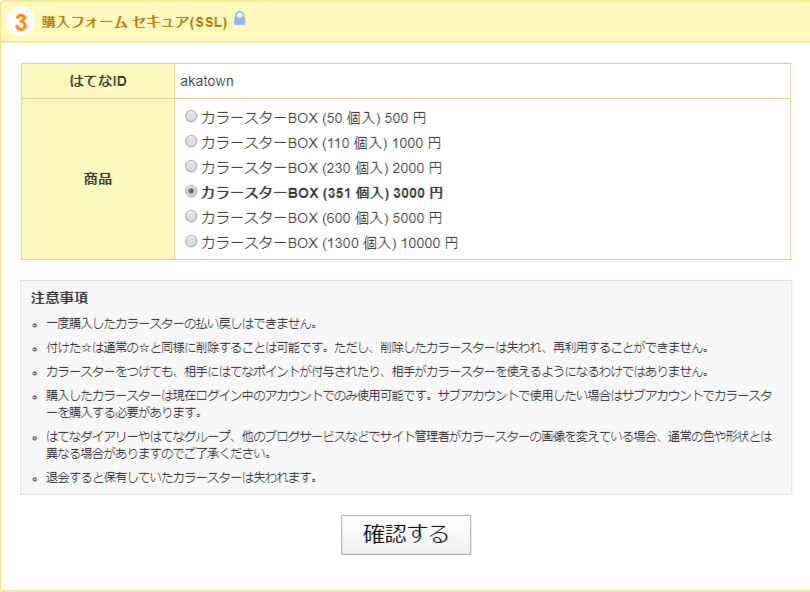
はてなスター購入の際のクレジットカード登録方法
先程の「決済方法を選ぶ」画面で、クレジットカードを選択し、対象のラジオボタンを選択して次に進むと「商品名」とご購入金額が反映されています。後は、肝心のクレジットカード情報としまして【カード種別】・【カード番号】・【カード名義】・【有効期限】・はてなのパスワードを入力します。
※せっかくなので、「google Pay」に登録中のカードではなく、au PAYカード(旧au ウォレットカード)を登録に使用してみました。
その後、「確認する」を押し、次へ進みます。クレジットカード情報を確認したら、【購入する】をクリックし、全ての手続きが完了し、購入となります。また、「次回より手続きがスムーズになる」ので「Googleアカウント」にカード情報の登録をしておく事をおすすめします。
実際に購入したカラースターを開けてみた
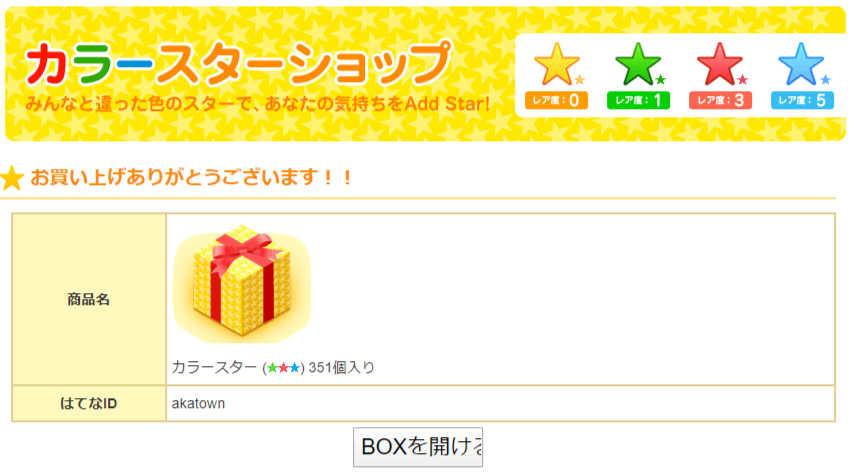
パッカーーーーーーーーン!!
開けてビックリ。沢山のスターが入っておりました。内訳としましては、【グリーンスター231個】・【レッドスター95個】・【ブルースター24個】・【パープルスター1個】です。・・・あれ?【レアスターは??】と思い確認してみると・・・レアスター=パープルスターの事みたいですね。特別なスターという意味合いであり、このパープルスターは当面の間は「観賞用」となりそうです。
※今回の獲得スター数合計「351個」
まとめ:カラースターは値段の割に合うスターが沢山入っており、au PAYブロガーは仲の良い方、良い記事にはつけまくります
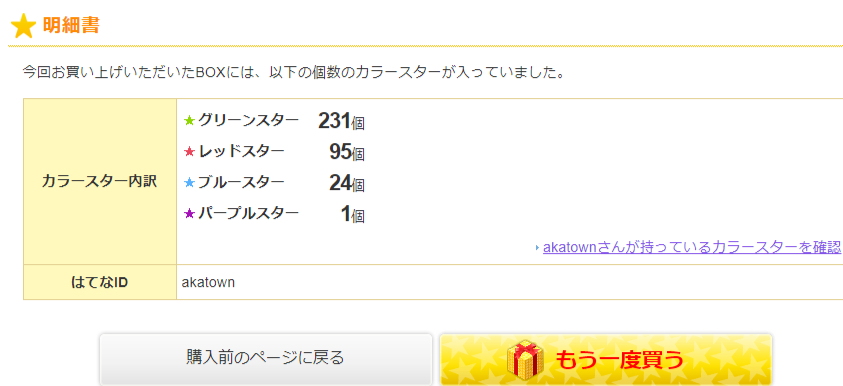
出典:hanena.ne.jp
今回の記事は、中々購入までに踏み出せない方に向けて【はてなスターのクレジット決済による購入】について公開してみました。文章にすると結構ボリュームがありますが、実際に手続きだけすると「クレジットカード情報の登録」を合わせても5分以内で終わります。
折角【はてなスター】を買ったので、「この記事凄くいいな」、「この人と仲良くなりたいな」、「日頃の感謝の気持ちを伝えたいな」と思った時は積極的に使っていきますので
「あ、なんかakatownのやつが色付きの星付けてきた。仲良くしてやるか(賄賂みたいな言い回しをしてスイマセン)」ぐらいに思って交流していただけたら幸いです。
また、私の記事では普段、「au PAYをはじめとしたキャッシュレス情報」を大量に用意しています。最近だと「au Wowma!の実践面白記事」や「新型コロナウイルスによる経済とau PAYに絡めたデリバリー情報」や「2020年以降にも使えるキャッシュレスによる自動車税払い」の記事も上げておりますので、併せてご活用下さい。
今回は以上となります。いつも私の「au PAYを含むキャッシュレス情報」・「新型コロナウイルス対策」の記事をご愛読いただきまして本当にありがとうございます。



